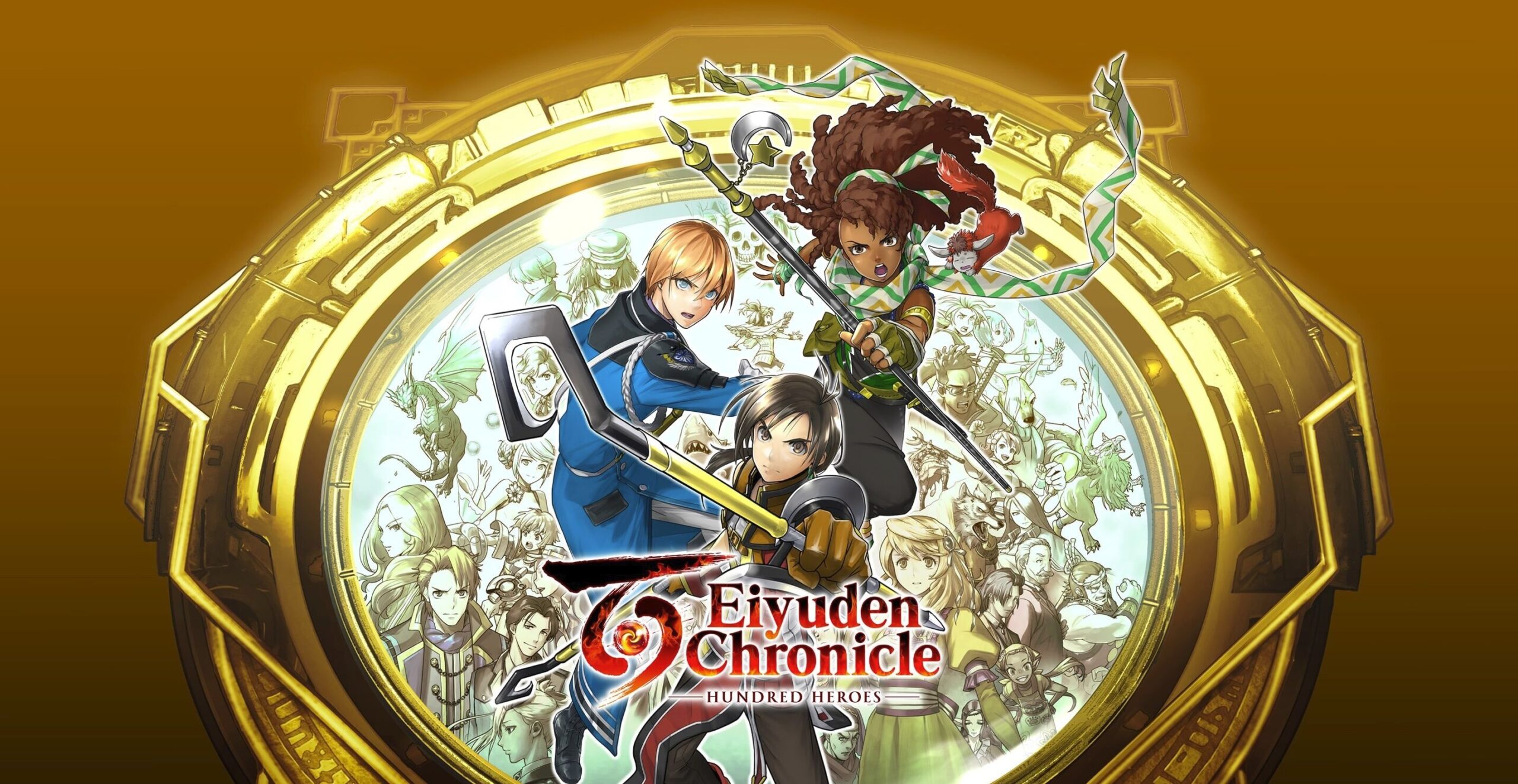¿Es posible jugar Eiyuden Chronicle: Hundred Heroes en Mac?
Eiyuden Chronicle: Hundred Heroes es un JRPG desarrollado por Rabbit & Bear Studios. Como la mayoría de los juegos de este género, se basa en turnos y sigue a un grupo de personajes en lugar de a una sola persona. Sin embargo, todavía hay un protagonista: un joven llamado Nowa que recientemente se convirtió en guardia de la ciudad. A pesar de su inexperiencia, lo envían a una peligrosa misión para explorar unas ruinas antiguas, y desde allí todo va cuesta abajo. En cuanto a la jugabilidad, experimentarás mucho combate, con una buena cantidad de exploración también. Durante la mayor parte del juego, reclutarás personas para tu ejército, hasta que eventualmente te conviertas en su líder. Aunque completar el juego no es difícil, muchas misiones secundarias no te darán ninguna dirección, por lo que tendrás que descubrir cómo completarlas por tu cuenta. Otras actividades opcionales incluyen pescar, cocinar y muchos minijuegos diferentes que puedes desbloquear. Ahora, analicemos cómo jugar Eiyuden Chronicle: Hundred Heroes en Mac. Como ya sabrás, el juego no tiene una versión oficial de macOS y necesitarás un programa de terceros para solucionar esta incompatibilidad. Varias de estas opciones se enumeran en la guía siguiente.
Requisitos del sistema
| Minimo | Recomendado |
|---|---|
| OS: Windows 10 | OS: Windows 10 |
| Procesador: Intel Core i5-4670K/AMD FX-4350 | Procesador: Intel Core i5-6600K/AMD FX-9590 |
| Memoria: RAM de 8 GB | Memoria: RAM de 8 GB |
| Gráficos: GeForce GTX 660 / Radeon R7 260X | Gráficos: GeForce GTX 1650 / Radeon RX 570 |
| Almacenamiento: 30 GB espacio disponible | Almacenamiento: 30 GB espacio disponible |
Juega Eiyuden Chronicle: Hundred Heroes en Mac con Parallels

Una forma sencilla de jugar Eiyuden Chronicle: Hundred Heroes en Mac es mediante un programa llamado Parallels Desktop. Este programa es capaz de crear y ejecutar máquinas virtuales que ejecutan Windows y admiten aceleración de hardware. En términos más simples, Parallels Desktop le permite instalar Windows 10 en Mac con sólo un par de clics y cambiar entre MacOS y Windows al instante. Por lo tanto, podrá ejecutar Windows, instalar Steam (o cualquier otro iniciador) y disfrutar del juego Eiyuden Chronicle: Hundred Heroes en Mac como lo haría en una PC normal. En términos generales, necesitarás un iMac Pro o un Mac Pro para ejecutar juegos exigentes. Sin embargo, si el juego que intentas ejecutar es antiguo o simplemente no exige mucho del hardware de la computadora, entonces probablemente podrás ejecutarlo en cualquier computadora Mac, incluida la MacBook Air. Cuando se trata de juegos intermedios, se recomienda considerar las especificaciones de hardware de tu Mac en lugar de pensar en términos de su modelo.
Tenga en cuenta que no todos los juegos son compatibles con Parallels Desktop. Se deben cumplir varias condiciones para que el juego sea jugable. Tu Mac debe exceder los requisitos mínimos del sistema para el juego. Jugar un juego en Windows ejecutando Parallels supone una carga adicional para tu Mac, por lo que cumplirlas no es suficiente. Actualmente, Parallels no admite juegos que requieren DirectX12. Los juegos en línea que utilizan software antitrampas también pueden ser incompatibles. AppsOnMac recomienda utilizar la función de prueba gratuita de Parallels para determinar si puedes ejecutar el juego o no si no estás seguro.
Juega Eiyuden Chronicle: Hundred Heroes en Mac con CrossOver

CrossOver, desarrollado por CodeWeavers, es una capa de compatibilidad de Windows para macOS, ChromeOS y Linux. Permite que muchas aplicaciones basadas en Windows se ejecuten en estos sistemas operativos sin virtualización. Aunque puede resultar complicado trabajar con las capas de compatibilidad, CrossOver en particular incluye herramientas de configuración fáciles de usar, scripts de instalación automatizados y soporte técnico. A diferencia de Parallels Desktop, CrossOver admite juegos DirectX12. A fin de cuentas, esta es una forma relativamente fácil de ejecutar software y juegos de Windows en dispositivos que no son Windows. Como tal, es posible que puedas jugar Eiyuden Chronicle: Hundred Heroes en Mac usando CrossOver.
Tenga en cuenta que no todos los juegos son compatibles con CrossOver. Por ejemplo, los juegos en línea que utilizan software antitrampas suelen ser incompatibles. Puedes verificar la compatibilidad de tu juego usando la base de datos oficial de compatibilidad, o utilizando la prueba gratuita de CrossOver.
Juega Eiyuden Chronicle: Hundred Heroes en Mac con servicios de juegos en la nube

Si tienes una Mac antigua o no puede satisfacer los requisitos del sistema del juego Eiyuden Chronicle: Hundred Heroes, existe una solución sencilla. Los servicios de juegos en la nube estarán encantados de proporcionarle suficiente potencia informática, aunque, por supuesto, no de forma gratuita. Todo lo que necesitas es una conexión rápida a Internet. Existen varias plataformas excelentes que brindan estos servicios; los mejores son Boosteroid, Xbox Cloud, AirGPUy NVidia GeForce NOW. De estos, recomendamos AirGPU ya que se puede utilizar para jugar cualquier juego de windows, incluido Eiyuden Chronicle: Cien héroes.
Juega Eiyuden Chronicle: Hundred Heroes en Mac con BootCamp
Nota: Las computadoras Mac con chips Apple Silicon (M1, M2, M3 Pro o M1, M2, M3 Max) no son compatibles con BootCamp. En este caso, utilice las opciones anteriores para ejecutar Eiyuden Chronicle: Hundred Heroes en Mac
Este método es simple pero requiere mucho tiempo. Si tu Mac cumple con todos los requisitos del sistema anteriores, puedes jugar Eiyuden Chronicle: Hundred Heroes en Mac instalando Windows. Debes configurar un arranque dual de Windows y Mac a través de BootCamp. Esta es una aplicación que permite a los usuarios elegir el sistema en el que trabajar al inicio; sin embargo, no podrá cambiar entre sistemas como en Parallels. Deberá reiniciar su máquina cada vez que desee cambiar de Mac a Windows y viceversa. Recuerde que, al final, Mac es solo una computadora. Y aunque las Mac más nuevas tienen sus propios chips Apple Silicon especiales que no pueden ejecutar Windows, las Mac más antiguas son muy similares a las computadoras que ejecutan Windows: tienen procesadores Intel, RAM, discos y otros componentes compatibles. Así que puedes instalar Windows en una Mac más antigua asignando no menos de 64 GB de espacio en disco (para poder ejecutar Windows y un par de juegos) y siguiendo estos pasos:
Para versiones de MacOS anteriores a OS X El Capitan 10.11, deberá crear un USB de arranque de Windows.
- Descargar Archivo ISO de Windows.
- Abierto Asistente Boot Camp (Ir a Aplicaciones > Departamento de Servicios Públicos).
- Defina el tamaño de la partición de Windows y elija el Archivo ISO de Windows has descargado.
- Formatee la partición de Windows y siga todos los pasos de instalación de Windows.
- Cuando Windows se inicia por primera vez, siga las instrucciones en pantalla para instalar Software de soporte Boot Camp y Windows (controladores)